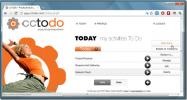Formaat met terugwerkende kracht wijzigen van twee vensters naast elkaar in Windows 10
De functie voor het uitlijnen van vensters in Windows 10 is aanzienlijk verbeterd sinds Windows 7. Zelfs toen was het best geweldig, maar met Windows 10 en de lessen die Microsoft van Windows 8 heeft geleerd, is de functie des te beter gemaakt. Onder de vele andere dingen die u kunt doen bij het klikken op vensters, is het tegelijkertijd wijzigen van de grootte van twee een zeer nuttige nieuwe toevoeging in Windows 10. Dit is hoe het werkt.
Klik twee vensters naast elkaar vast. Zodra je de twee vensters hebt geklikt en een van de twee actief is, verplaats je je cursor naar het midden waar de twee elkaar ontmoeten.
Wanneer uw cursor zich boven de rand van de twee vensters bevindt, verschijnt er een schaduwbalk overheen. Wacht een fractie van een seconde als deze niet meteen wordt weergegeven. De balk geeft aan dat de functie voor het wijzigen van het formaat actief is.
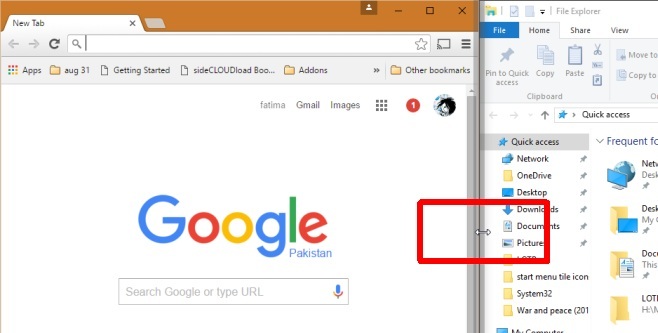
Klik terwijl de schaduwbalk zichtbaar is en sleep om het formaat van een van de vensters te wijzigen. Als u naar rechts sleept, wordt het venster rechts van uw scherm kleiner en krijgt het venster aan de linkerkant meer schermruimte. Als u het naar links sleept, wordt het venster aan de linkerkant kleiner en gaat er meer schermruimte naar het venster aan de rechterkant. Wanneer u de cursor sleept, verschijnt er een effen zwarte balk naast het venster waarvan het formaat wordt gewijzigd. Het formaat van het andere venster wordt pas gewijzigd als u de muisknop loslaat.
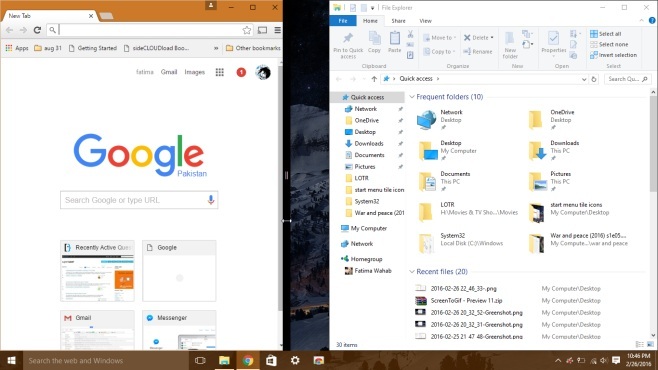
Zodra u de muisknop loslaat, wordt het formaat van beide vensters gewijzigd. De een zal natuurlijk groter zijn dan de ander. U moet Windows 10 build-versie 1511 gebruiken om de functie te gebruiken, omdat deze niet aanwezig is in oudere builds.

Zoeken
Recente Berichten
Synchroniseer taken op meerdere pc's, Macs en iPhones met ccToDo
Na honderden cloudgebaseerde services worden applicaties die online...
Bekijk statistieken voor Windows-aanmeldings- en afmeldingstijden met WinLogOnView
Het is nog geen tijd geleden dat Nirsoft zijn laatste aanbieding ui...
Registreer en exporteer registerwijzigingen die zijn aangebracht door een proces met RegFromApp
Windows Registry is een besturingssysteemdatabase die de configurat...